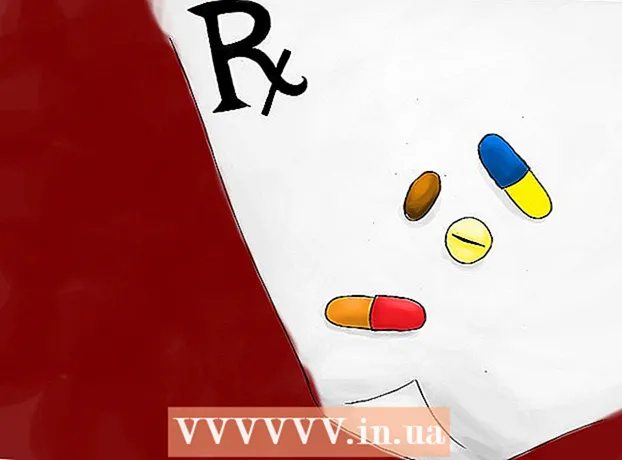Kirjoittaja:
John Pratt
Luomispäivä:
10 Helmikuu 2021
Päivityspäivä:
1 Heinäkuu 2024
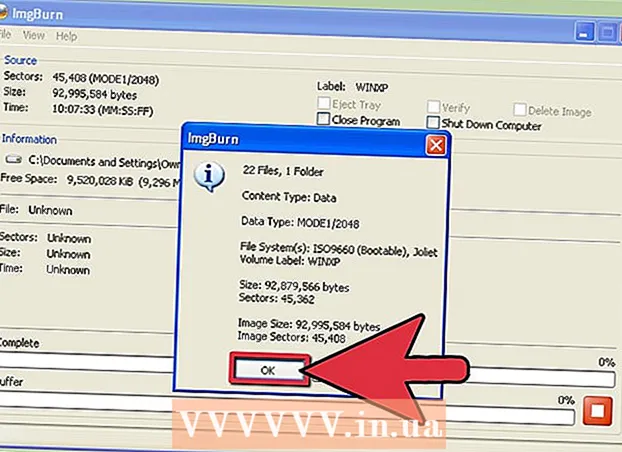
Sisältö
Jos tietokoneesi mukana oli asennettu Windows XP -versio, mutta ilman asennuslevyä, saatat miettiä, kuinka järjestelmä voidaan asentaa uudelleen, jos jokin menee pieleen. Onneksi voit luoda Windows XP -asennuslevyn kiintolevyn tiedostoista. Seuraa alla olevaa opasta oppiaksesi.
Astua
Tapa 1/2: Luo kansio Windows XP: lle
 Luo uusi kansio. Yksinkertaisuuden vuoksi kutsumme sitä WINXP: ksi ja sijoitamme sen kiintolevyn juurihakemistoon. Sinun pitäisi nyt luoda kansio "C: WINXP ". Tässä kansiossa on väliaikaisesti koko Windowsin asennustiedostot.
Luo uusi kansio. Yksinkertaisuuden vuoksi kutsumme sitä WINXP: ksi ja sijoitamme sen kiintolevyn juurihakemistoon. Sinun pitäisi nyt luoda kansio "C: WINXP ". Tässä kansiossa on väliaikaisesti koko Windowsin asennustiedostot.  Kopioi asennustiedostot. Käynnistettävän asennuslevyn luominen Windows-kansiosta edellyttää i386-kansiota tietokoneellasi. Löydät tämän kiintolevyn juuresta. Sijainti on yleensä C: i386 .
Kopioi asennustiedostot. Käynnistettävän asennuslevyn luominen Windows-kansiosta edellyttää i386-kansiota tietokoneellasi. Löydät tämän kiintolevyn juuresta. Sijainti on yleensä C: i386 . - Kopioi tämä kansio aiemmin luomallesi WINXP-kansioon. Muista kopioida ja EI siirtää tiedostoja. Voit tehdä tämän napsauttamalla hiiren kakkospainikkeella kansiota nimeltä i386-kansio ja valitsemalla Kopioi. Siirry WINXP-kansioon, napsauta hiiren kakkospainikkeella ja valitse Liitä. Tiedostot kopioidaan nyt. Tietokoneesi nopeudesta riippuen tämä voi kestää muutaman minuutin.
- Kopioinnin jälkeen sinulla on nyt i386-kansio WINXP-kansiossa. Hakemiston pitäisi nyt näyttää C: WINXP i386 .
 Luo tekstitiedosto Windowsille. Siirry WINXP-kansioon ja napsauta hiiren kakkospainikkeella ikkunaa. Valitse alivalikosta Uusi ja sitten Teksti. Tämä luo uuden tekstidokumentin WINXP-kansioon. Kirjoita asiakirjaan ”Windows” ilman lainausmerkkejä ja sen jälkeen yksi välilyönti. Paina Enter-näppäintä kerran.
Luo tekstitiedosto Windowsille. Siirry WINXP-kansioon ja napsauta hiiren kakkospainikkeella ikkunaa. Valitse alivalikosta Uusi ja sitten Teksti. Tämä luo uuden tekstidokumentin WINXP-kansioon. Kirjoita asiakirjaan ”Windows” ilman lainausmerkkejä ja sen jälkeen yksi välilyönti. Paina Enter-näppäintä kerran. - Napsauta Tallenna ja tee tiedostonimeksi WIN51. Lisää nyt lainausmerkit varmistaaksesi, että tiedosto on tallennettu ilman laajennusta.
 Valitse kopioitavat tiedostot. Asennetun Windows-version mukaan sinun on ehkä kopioitava tiettyjä tiedostoja. Kaikkien luomiesi tiedostojen tulisi olla WINXP-kansiossa.
Valitse kopioitavat tiedostot. Asennetun Windows-version mukaan sinun on ehkä kopioitava tiettyjä tiedostoja. Kaikkien luomiesi tiedostojen tulisi olla WINXP-kansiossa. - XP Home: Tee kopio WIN51IC: stä.
- XP Home SP1: Luo yllä oleva tiedosto yhdessä WIN51IC.SP1-tiedoston kanssa
- XP Home SP2: Luo yllä olevat tiedostot yhdessä WIN51IC.SP2-tiedoston kanssa
- XP Home SP3: Luo yllä olevat tiedostot yhdessä WIN51IC.SP3-tiedoston kanssa
- XP Pro: Tee kopio yllä olevasta WIN51IP-tiedostosta.
- XP Pro SP1: Luo yllä oleva tiedosto yhdessä WIN51IP.SP1-tiedoston kanssa
- XP Pro SP2: Luo yllä olevat tiedostot yhdessä WIN51IP.SP2-tiedoston kanssa
- XP pro SP3: Luo yllä olevat tiedostot yhdessä WIN51IP.SP3-tiedoston kanssa
 Slipstream viimeisin päivitys XP: hen. Jos olet koskaan ladannut Service Pack Windows XP: lle, sinun on ladattava myös asennus. Tämä johtuu siitä, että vaikka järjestelmä on päivitetty asentamalla Service Pack, se ei tarkoita, että myös asennustiedostoa olisi muokattu.
Slipstream viimeisin päivitys XP: hen. Jos olet koskaan ladannut Service Pack Windows XP: lle, sinun on ladattava myös asennus. Tämä johtuu siitä, että vaikka järjestelmä on päivitetty asentamalla Service Pack, se ei tarkoita, että myös asennustiedostoa olisi muokattu. - Lataa Service Pack Microsoftilta. Lataa viimeisin asennettu SP. Tässä artikkelissa oletetaan, että haluat siirtää SP3: n. Nimeä tiedosto uudelleen XPSP3.EXE: ksi ja aseta se C: -aseman juurelle, jotta sitä on helppo käyttää.
- Avaa komentokehote (komentoikkuna). Napsauta Käynnistä-painiketta, valitse Suorita ja kirjoita tekstikenttään cmd. Paina Enter. Tämä avaa komentoikkunan. Kirjoita seuraava komento ja paina Enter:
C: XPSP3.EXE / integroi: C: XPSETUP
Tapa 2/2: Polta levy
 Lataa Windowsin käynnistyssektori. Voit laillisesti ja ilmaiseksi ladata käynnistyssektorin verkossa useista paikoista. Varmista, että teet tämän luotettavasta lähteestä ja lataat Windows XP: n käynnistyssektorin oikealla kielellä.
Lataa Windowsin käynnistyssektori. Voit laillisesti ja ilmaiseksi ladata käynnistyssektorin verkossa useista paikoista. Varmista, että teet tämän luotettavasta lähteestä ja lataat Windows XP: n käynnistyssektorin oikealla kielellä. - Aseta käynnistyskuva aseman C: päähakemistoon. Tätä kutsutaan yleensä w2ksect.bin. Tätä vaaditaan levyä poltettaessa.
 Lataa ja asenna ImgBurn. Käynnistettävän levyn luomiseen on käytettävissä useita ilmaisia ohjelmia. Tässä oppaassa oletetaan, että käytät ImgBurnia. Sinun on muutettava ohjelman asetuksia ennen polttamisen aloittamista.
Lataa ja asenna ImgBurn. Käynnistettävän levyn luomiseen on käytettävissä useita ilmaisia ohjelmia. Tässä oppaassa oletetaan, että käytät ImgBurnia. Sinun on muutettava ohjelman asetuksia ennen polttamisen aloittamista.  Säädä asetuksiasi. Avaa ImgBurn ja vaihda koontitilaan. Lähtövalikossa voit valita, haluatko polttaa tyhjän levyn vai luoda kuvan kiintolevyltä.
Säädä asetuksiasi. Avaa ImgBurn ja vaihda koontitilaan. Lähtövalikossa voit valita, haluatko polttaa tyhjän levyn vai luoda kuvan kiintolevyltä. - Vedä WINXP-kansio ImgBurniin.
- Valitse Asetukset-välilehti. Vaihda tiedostojärjestelmäksi ISO9660 + Joliet. Varmista, että Recurse-alihakemistot ovat käytössä.
- Valitse Lisäasetukset ja sitten Käynnistettävä levy. Valitse Tee kuva käynnistettäväksi. Valitse emulointityypin avattavasta luettelosta Ei mitään (Mukautettu). Napsauta kansiokuvaketta ja valitse aiemmin lataamasi w2ksect.bin-tiedosto. Vaihda ladattavat sektorit 1: stä 4: een.
 Napsauta Kirjoita / koota -painiketta. Vahvista tekemäsi muutokset asetuksissa. Anna levylle sopiva nimi. Palamisprosessi alkaa nyt. Kuinka kauan tämä kestää, riippuu CD-aseman nopeudesta. Kun prosessi on valmis, CD-levy toimii kuten tavallinen Windows XP -asennuslevy.
Napsauta Kirjoita / koota -painiketta. Vahvista tekemäsi muutokset asetuksissa. Anna levylle sopiva nimi. Palamisprosessi alkaa nyt. Kuinka kauan tämä kestää, riippuu CD-aseman nopeudesta. Kun prosessi on valmis, CD-levy toimii kuten tavallinen Windows XP -asennuslevy.
Vinkkejä
- Säädä ImgBurnin asetuksia täsmälleen yllä kuvatulla tavalla. Jos käytät muuta ohjelmaa kuin ImgBurn, tarvitset samat asetukset toimivan CD: n tekemiseen.